728x90
반응형

Format() 함수를 사용해서 날짜 형식을 변경 가능합니다
"2023/06/25"
2023-06-25
2023/06/25
2023년6월25일
2023년06월25일
등등
년도를 두자리로 표시 하는 방법
23-06-25
23/06/25
23년6월25일
23년06월25일
등등
조건은 날짜형식으로된 문자열이여야 합니다
만약 "B2"에 "20230625"를 입력하고
Private Sub CommandButton1_Click()
Range("B4").Value = Format(Range("B2").Value, "yyyy-mm-dd")
End Sub날짜 형식으로 변환 한다면 에러 발생 ! !

그냥 문자열이기 때문에 날짜 형식으로 변환이 불가능 합니다
그래서 "B2"에 "2023/06/25"를 입력하고
Private Sub CommandButton1_Click()
Range("B4").Value = Format(Range("B2").Value, "yyyy-mm-dd") '2023-06-25
Range("B5").Value = Format(Range("B2").Value, "yyyy년mm월dd일") '2023년06월25일
Range("B6").Value = Format(Range("B2").Value, "yyyy년m월dd일") '2023년06월25일
End Sub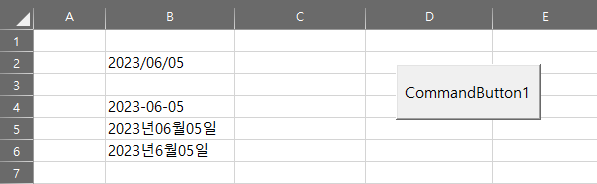
각각 셀에 날짜 형식이 변환되어 표시 됩니다
여러 서류들을 만들다보면 서류마다 날짜 형식이 각각 달라서 매번 수정하기 귀찮아서
Format()을 이용해서 하나의 날짜형식의 문자열을 입력하면 서류마다 알아서 바꿔주니 편합니다
그외 형식들은 엑셀에서 확인해보시면 됩니다
셀 선택 -> 우클릭 -> 셀 서식 -> 날짜 -> 형식
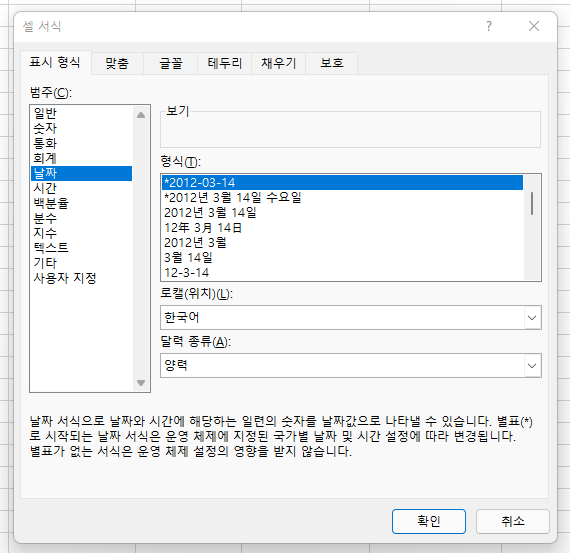
728x90
반응형
'목표는!!퇴근!! (엑셀VBA)' 카테고리의 다른 글
| (VBA) 다른 시트 지정한 셀 값 가져오기 (Worksheets) (0) | 2023.07.09 |
|---|---|
| (VBA) 문자열 자르기 (Right,Left,Mid) (0) | 2023.07.01 |
| (VBA) 숫자에 콤마 찍기 (Format) (0) | 2023.06.23 |
| (VBA) 색상 설정하는 방법 (Color) (0) | 2023.06.18 |
| (VBA) 문자 -> 숫자로 변경하기 (0) | 2023.06.15 |



